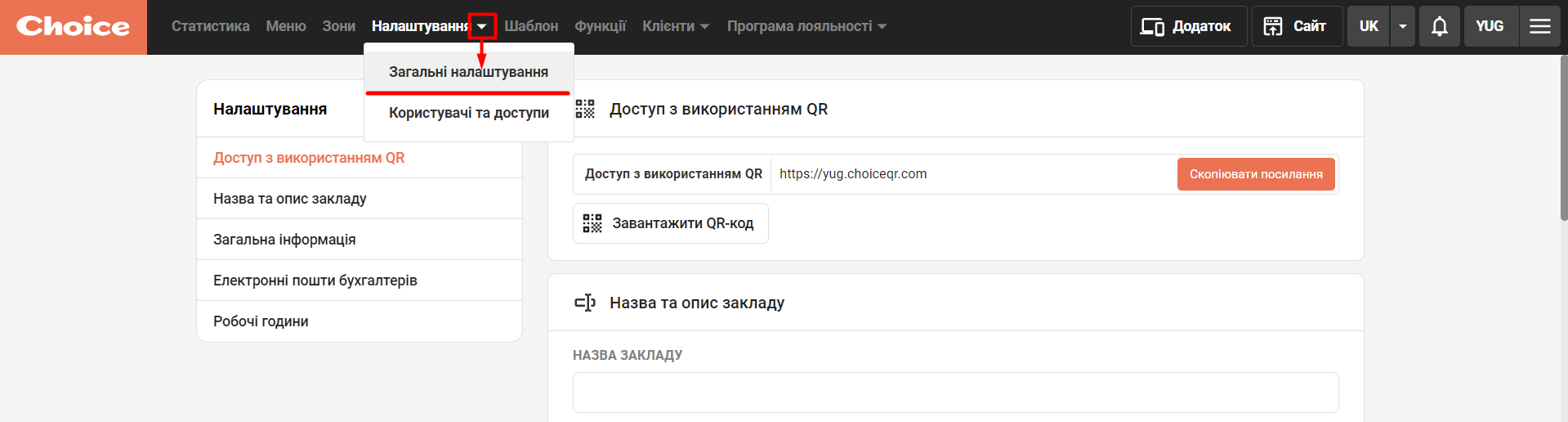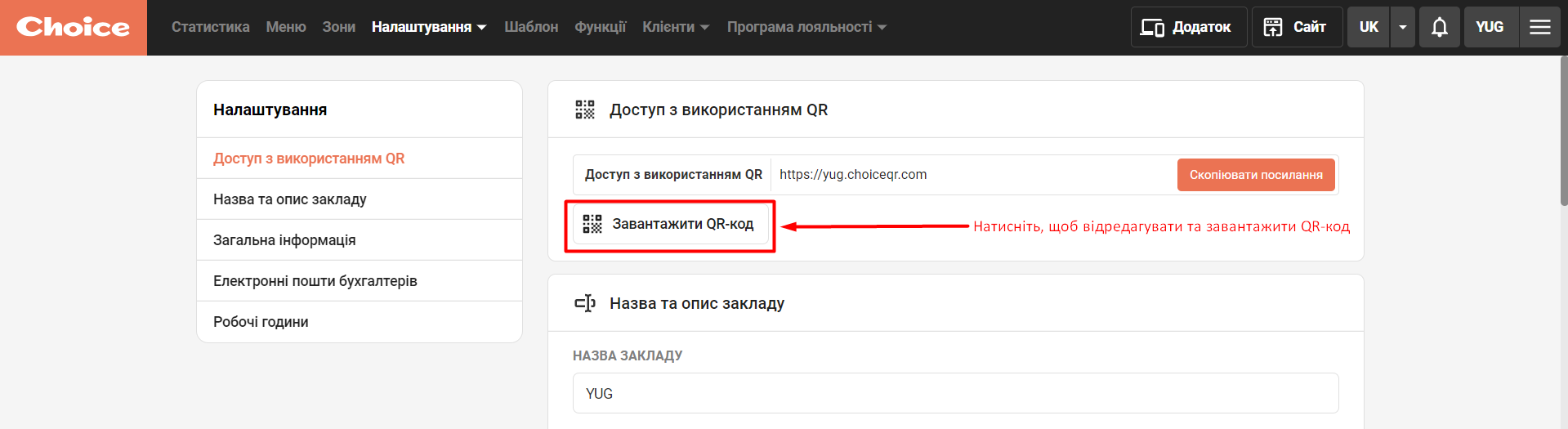Назва та опис закладу
Загальна інформація
Електронні пошти бухгалтерів
Робочі години
 Доступ з використанням QR
Доступ з використанням QR
У цьому блоці ви можете скопіювати загальне посилання на ваш сайт.
Або завантажити QR-код, який веде на головну сторінку вашого сайту.
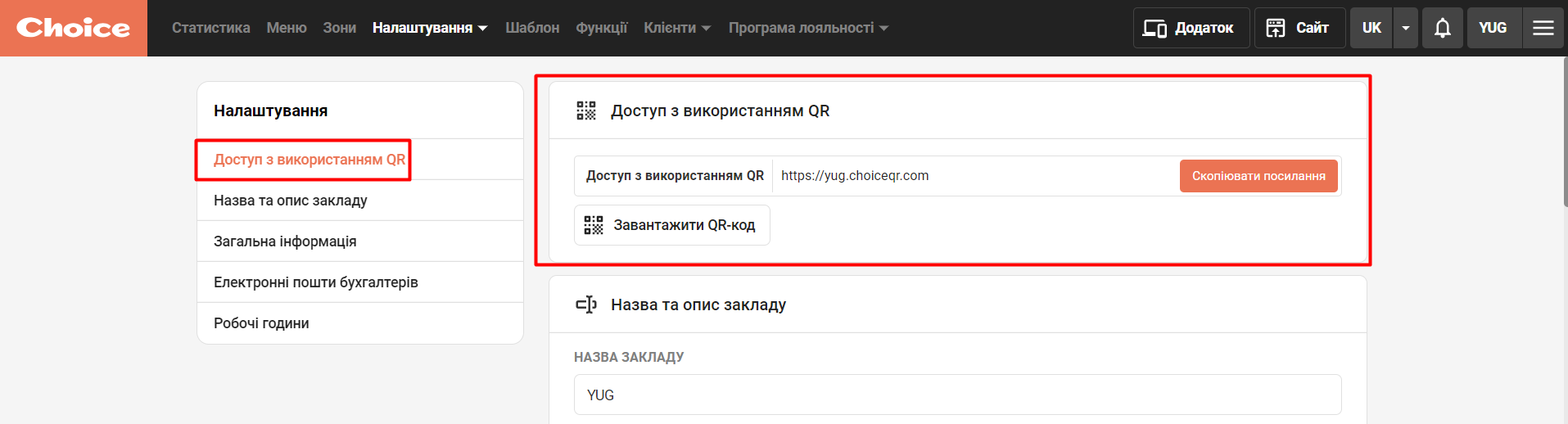
Щоб скопіювати посилання на ваш сайт, натисніть на кнопку: "Скопіювати посилання".
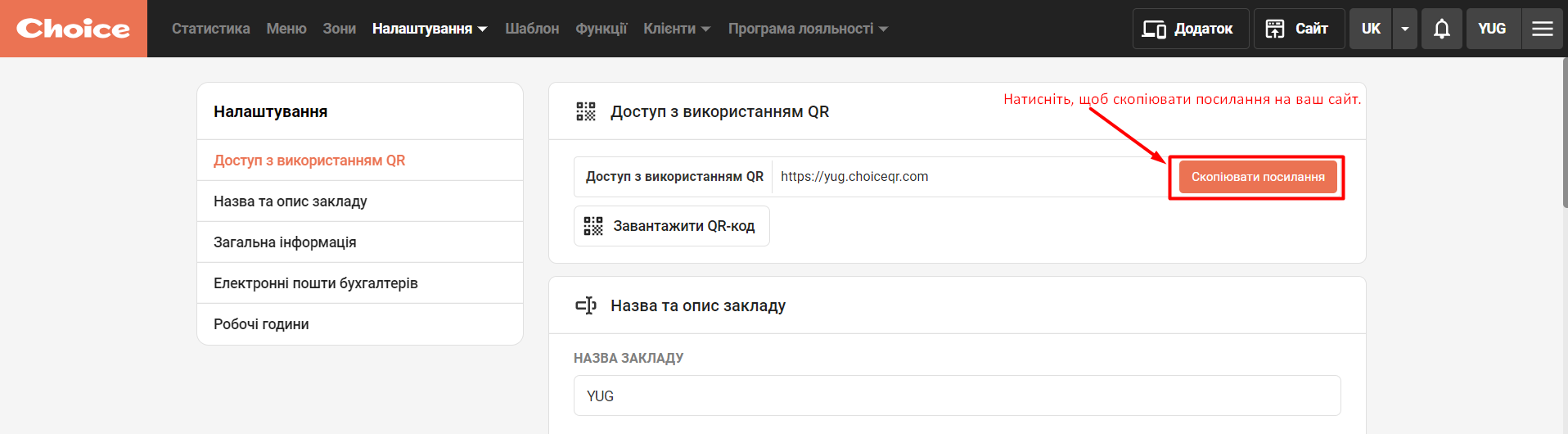
Щоб завантажити QR-код, натисніть на кнопку: "Завантажити QR-код".
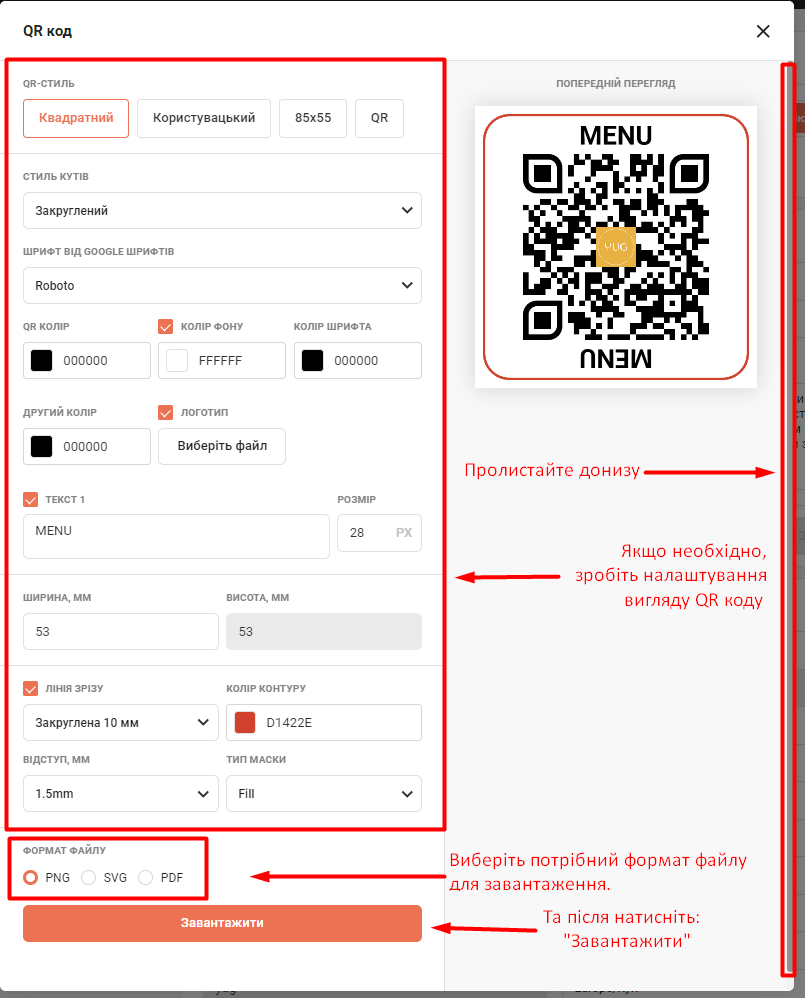
 Назва та опис закладу
Назва та опис закладу
У цьому блоці ви можете відредагувати назву та коротку інформацію про ваш заклад, яку будуть бачити користувачі на вашому сайті.
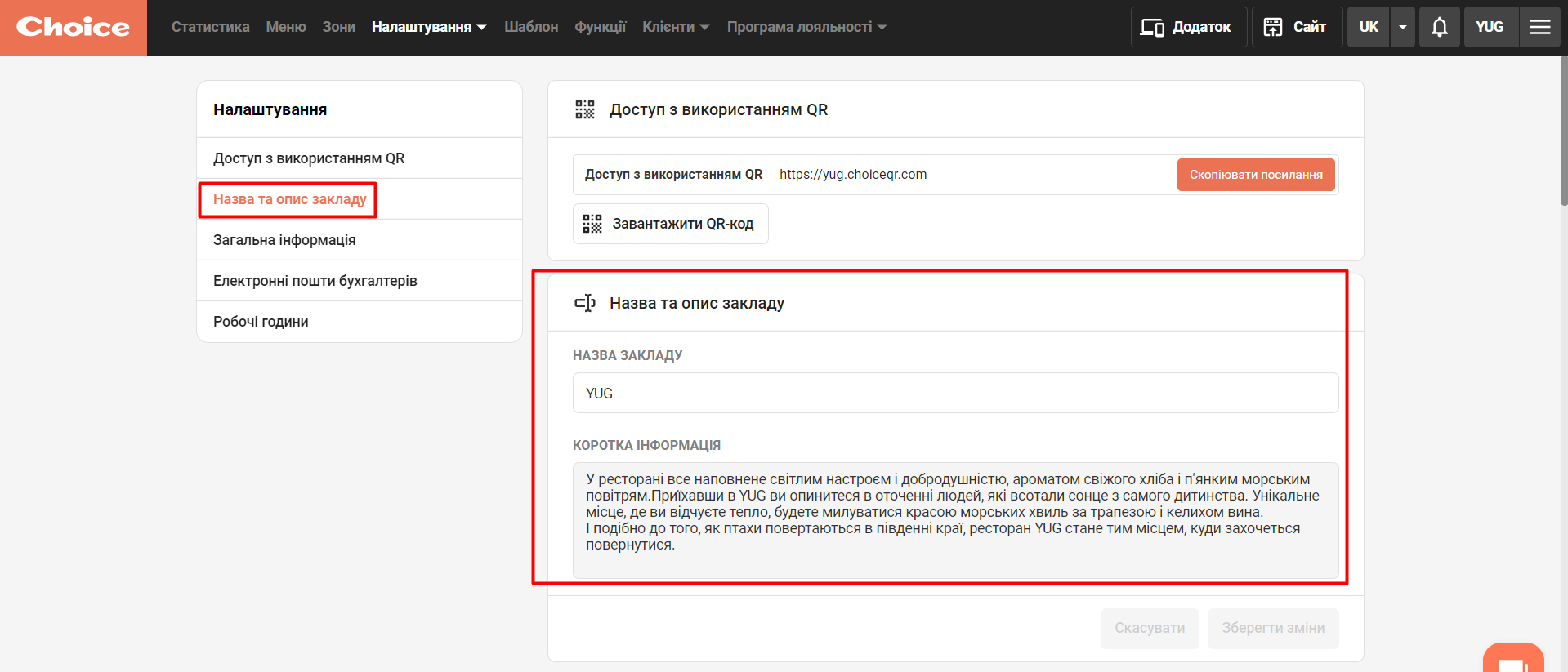
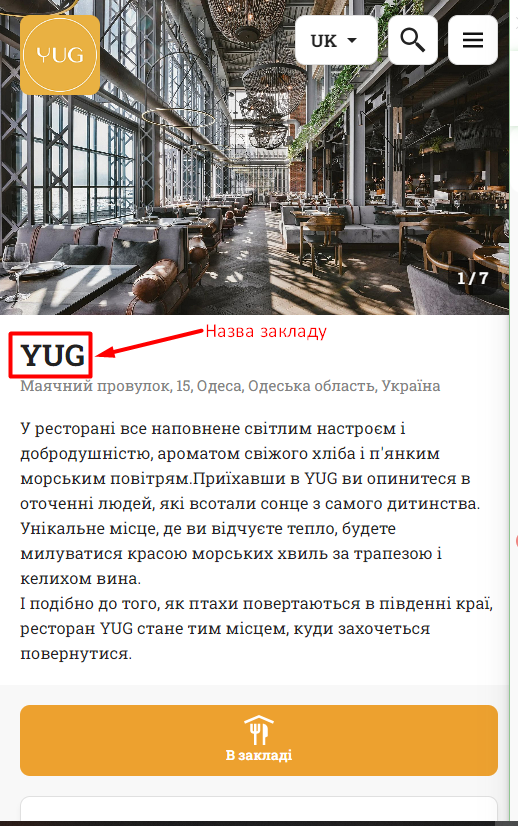
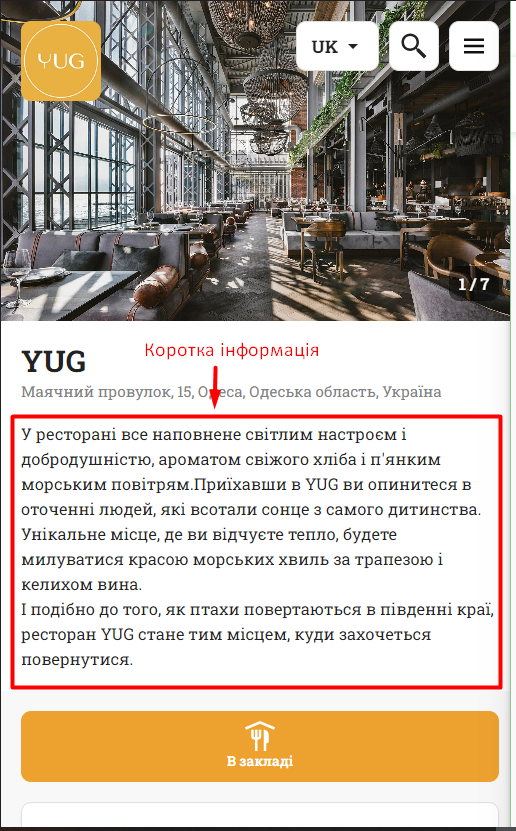
Після редагування інформації не забудьте натиснути на кнопку: "Зберегти зміни"
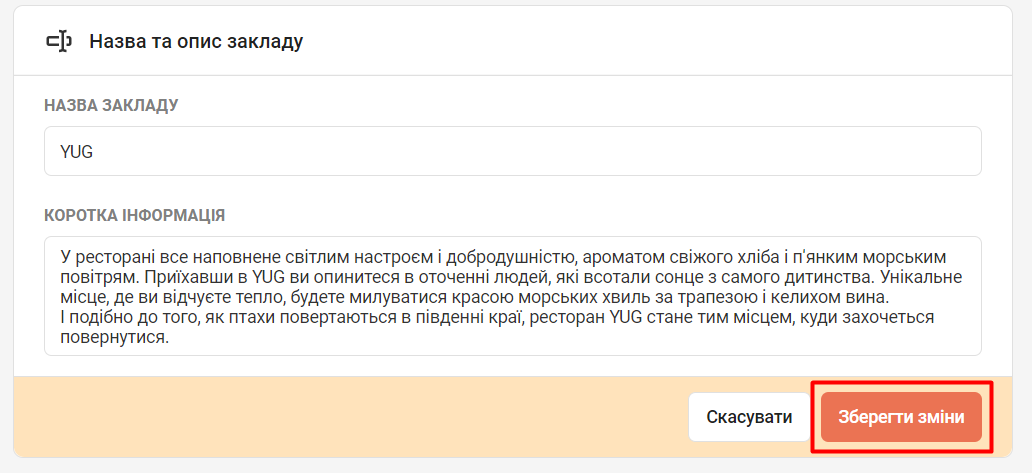
 Загальна інформація
Загальна інформація
У цьому блоці можна вказати інформацію про заклад, яку бачитимуть клієнти.
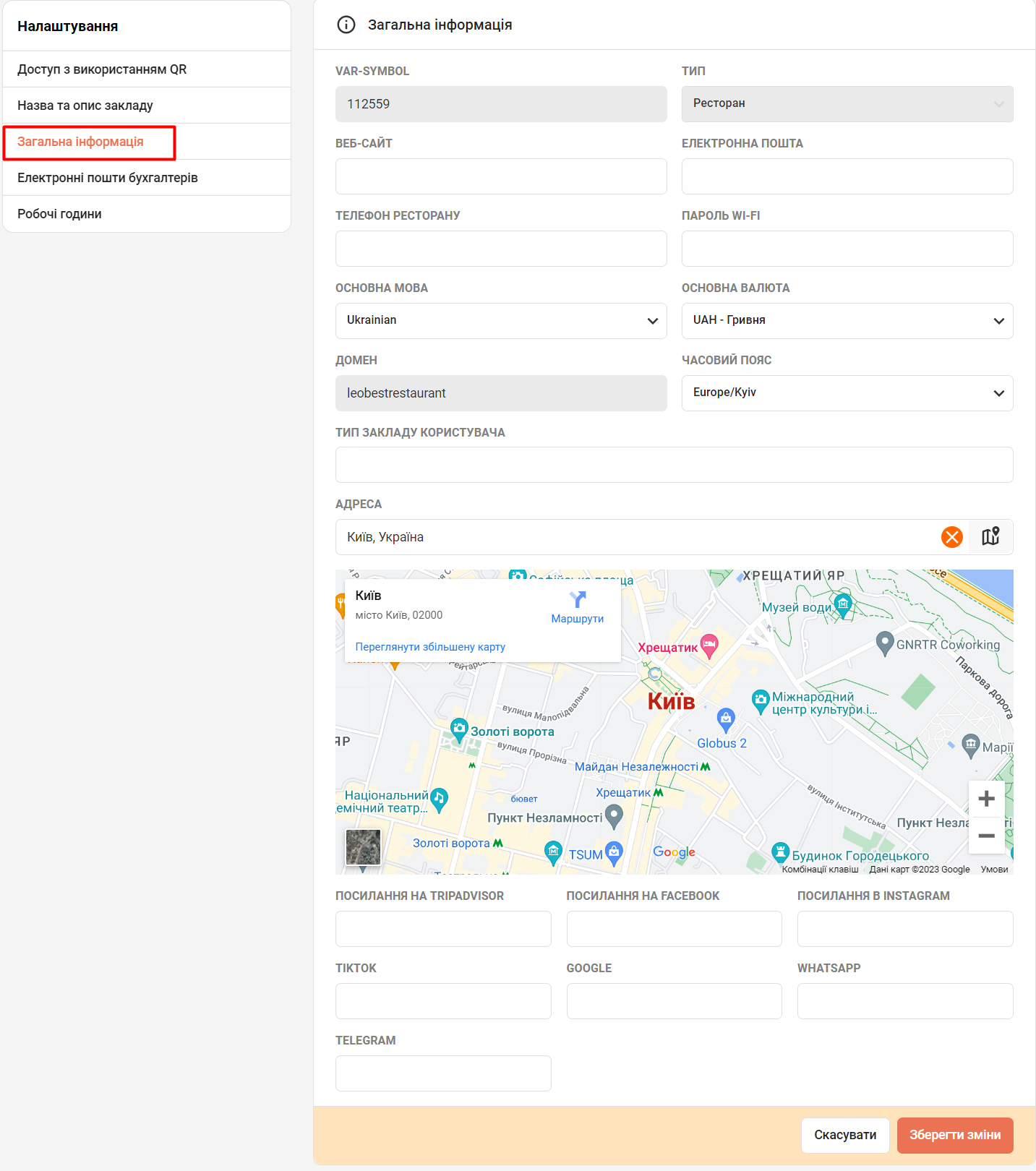
❗️ НЕ ВІДОБРАЖАЄТЬСЯ НА САЙТІ.

◾ ТИП: Встановлюється автоматично при створені компанії.
За замовчуванням відображається - Ресторан.
❗️ Це поле не редагується.
Якщо ви хочете змінити тип закладу, то це можна зробити в полі нижче: "ТИП ЗАКЛАДУ КОРИСТУВАЧА"

Тип закладу, відображається під назвою закладу для користувачів, які відвідують сайт в браузері з комп'ютеру.

◾ ВЕБ-САЙТ: Поле дозволяє встановити посилання на власний ресурс.
Можна вказати посилання на інший ваш сайт, або ресурс на який клієнт може перейти натиснувши відповідну кнопку на сайті.
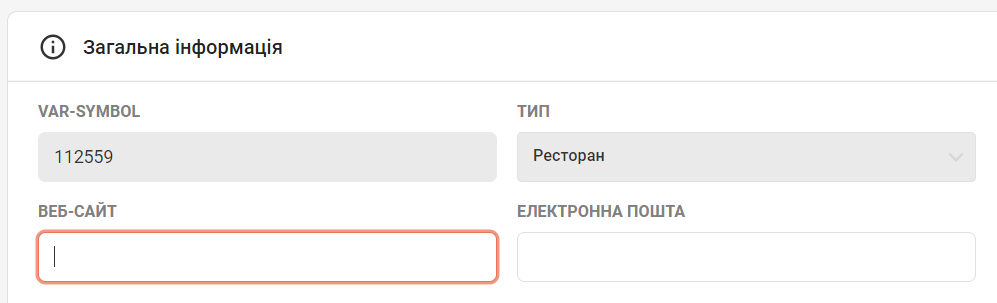

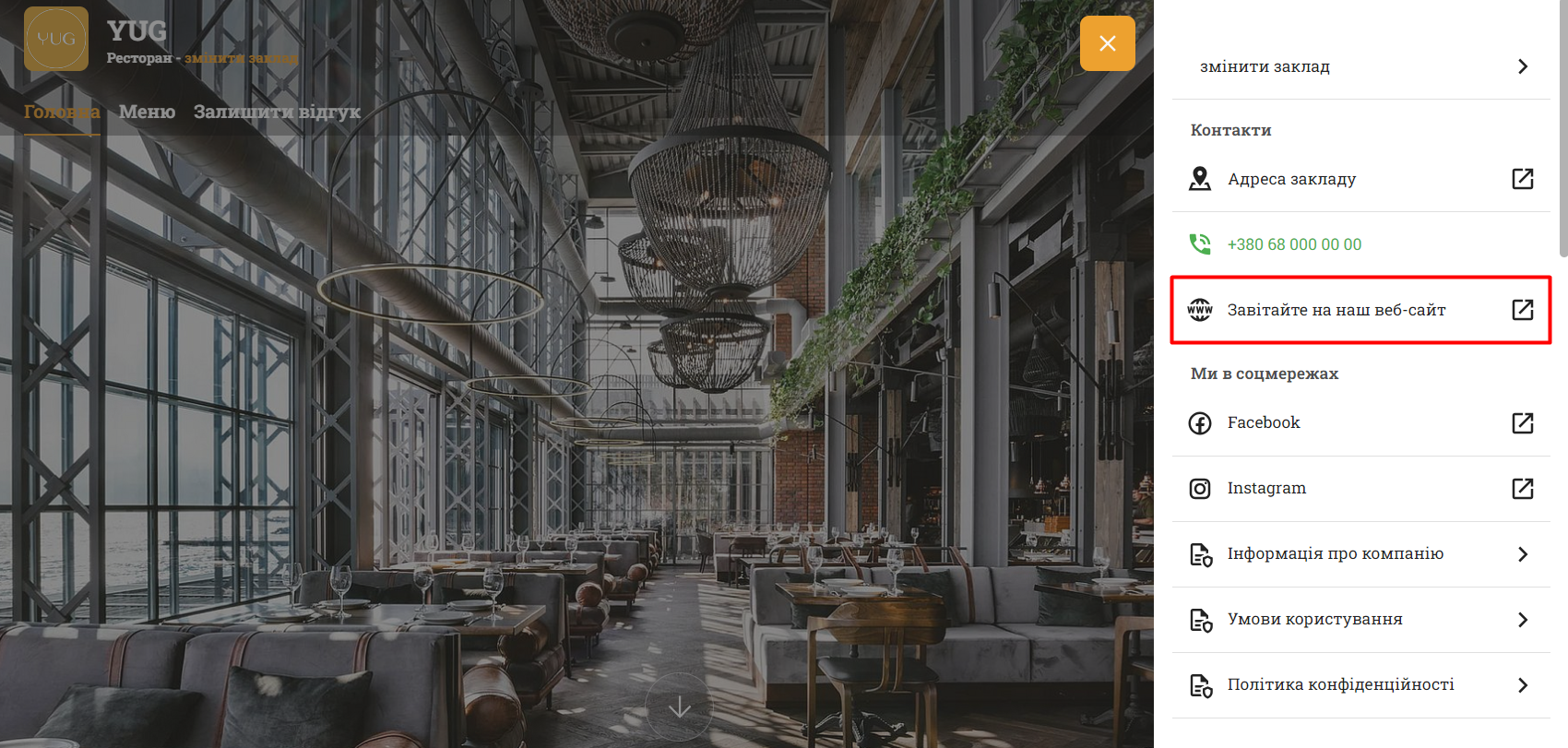
◾ ЕЛЕКТРОННА ПОШТА: Поле дозволяє встановити електронну адресу для контакту клієнтів з закладом.
❗️ Встановлюється за замовчуванням та, яку ви вказуєте при реєстрації особистого кабінету.
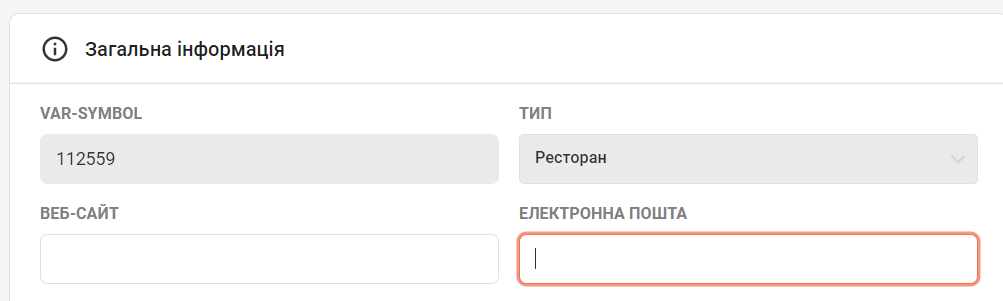 Відображається внизу сайту
Відображається внизу сайту
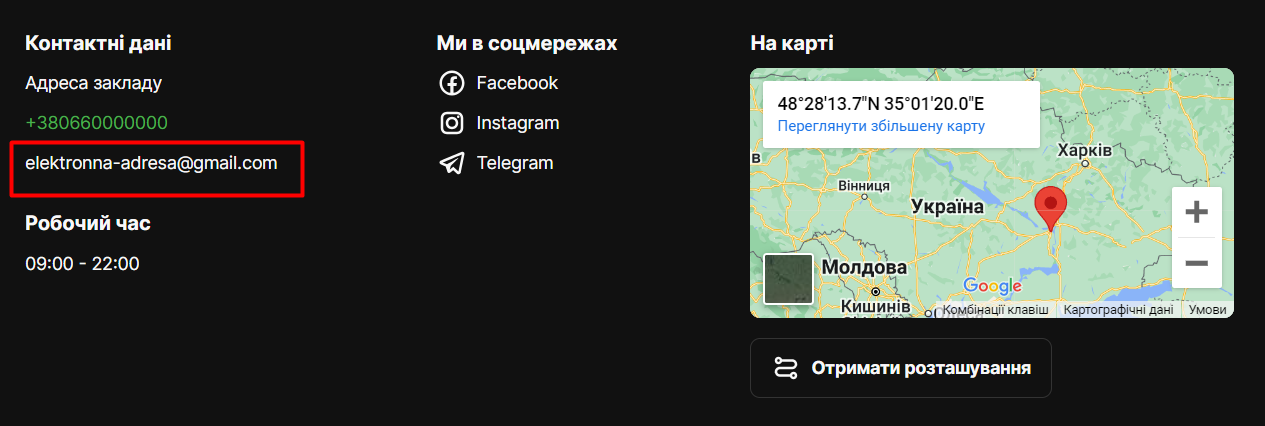 Або в випадаючому вікні з правого боку.
Або в випадаючому вікні з правого боку.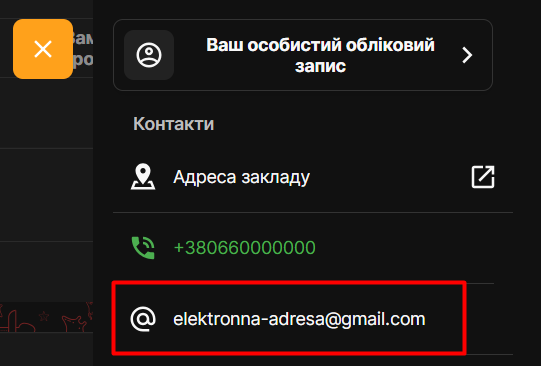
◾ ТЕЛЕФОН РЕСТОРАНУ: Поле дозволяє встановити № телефону, за яким клієнти зможуть зв'язатись з закладом.
❗️ Можна встановити тільки один номер телефону.
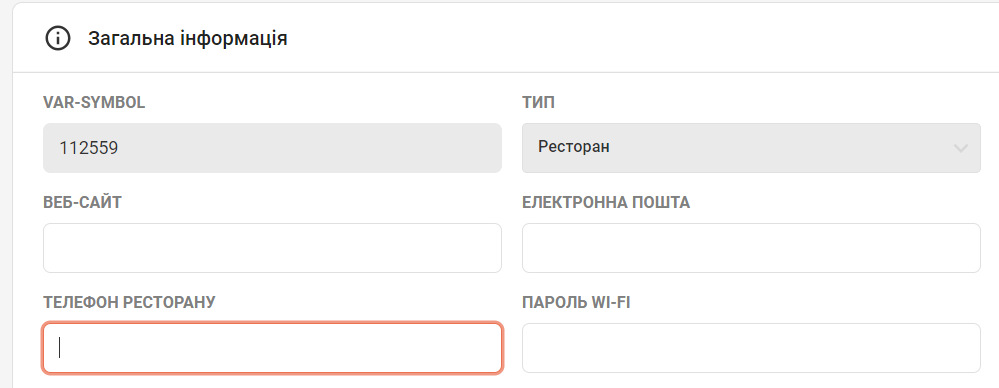
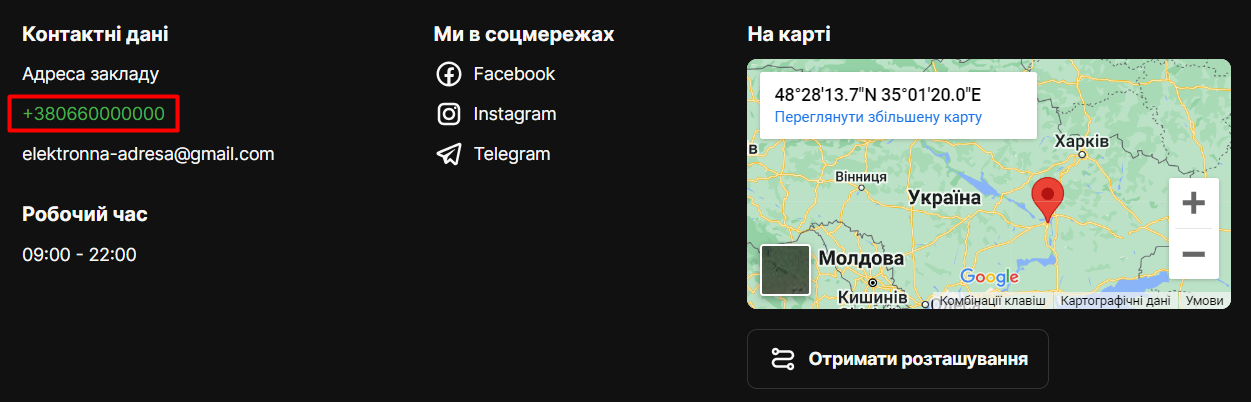
◾ ПАРОЛЬ WI-FI: В даному полі, можна встановити пароль від вашої гостьової Wi-Fi мережі, щоб клієнти могли користуватись інтернетом в вашому закладі.
❗️ Відображається лише для типу замовлень “В закладі”
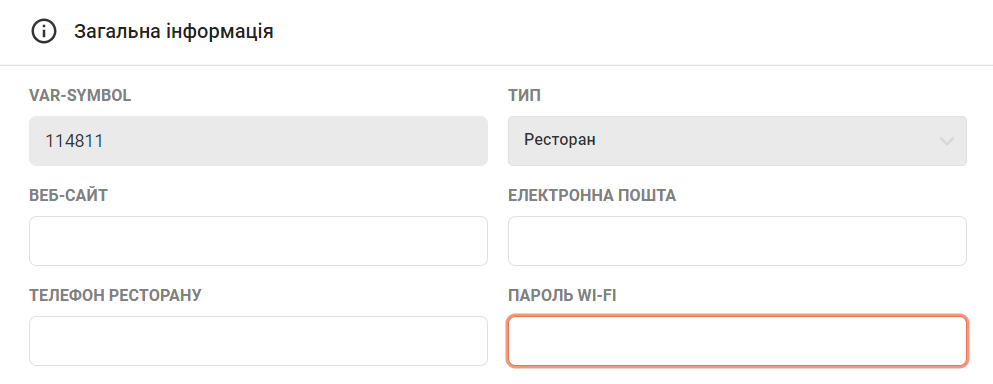
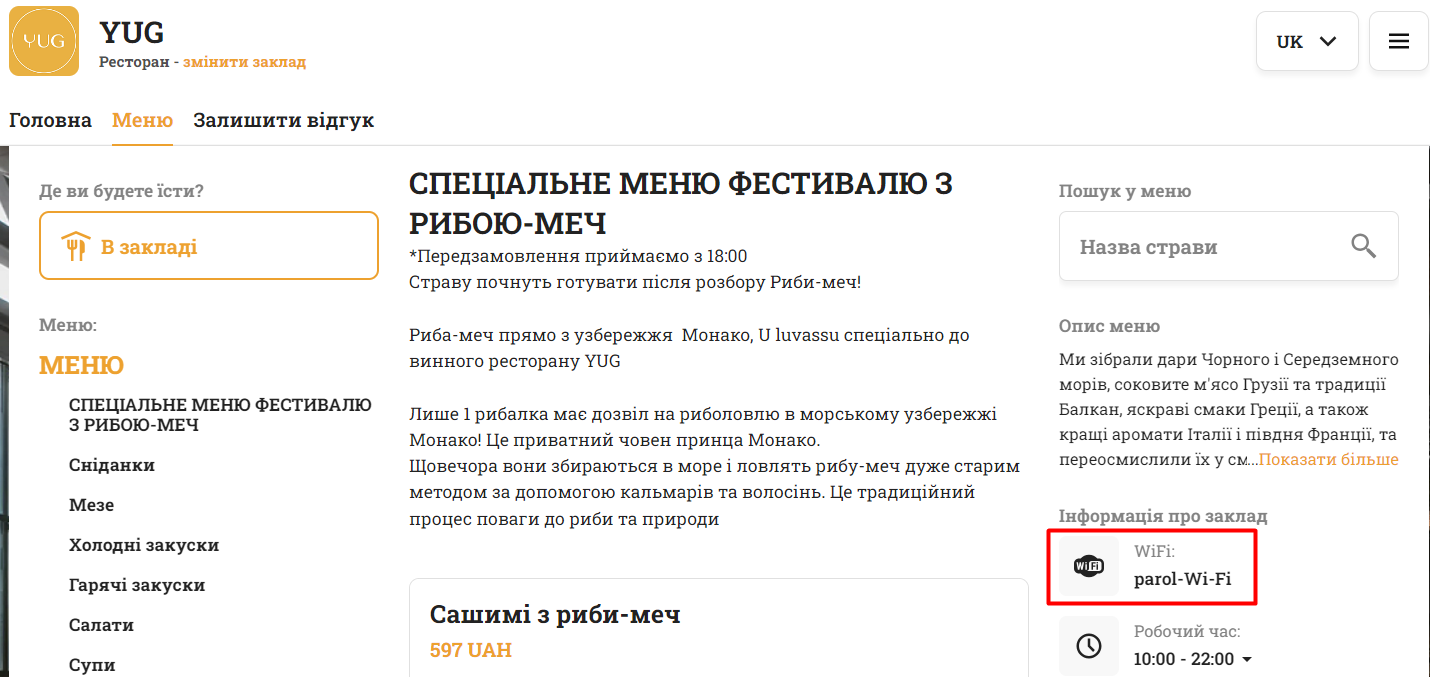
◾ ОСНОВНА МОВА: Мова меню, яка відображається за замовчуванням на сайті.
❗️ Важливо, яка основна мова стоятиме - На такій мові, буде відображатись меню клієнтові за замовчуванням, за умови, що така мова додана для мовної версії сайту ручного перекладу або автоматичного.
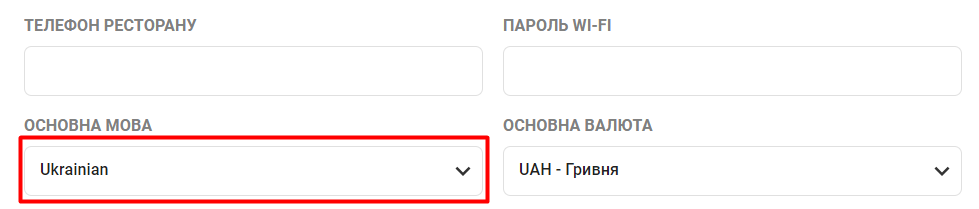
(інформація в процесі додавання)
◾ ОСНОВНА ВАЛЮТА: Валюта, яка буде відображатись клієнтам на сайті.
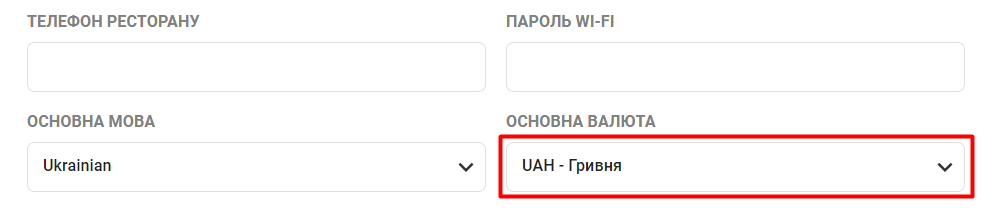
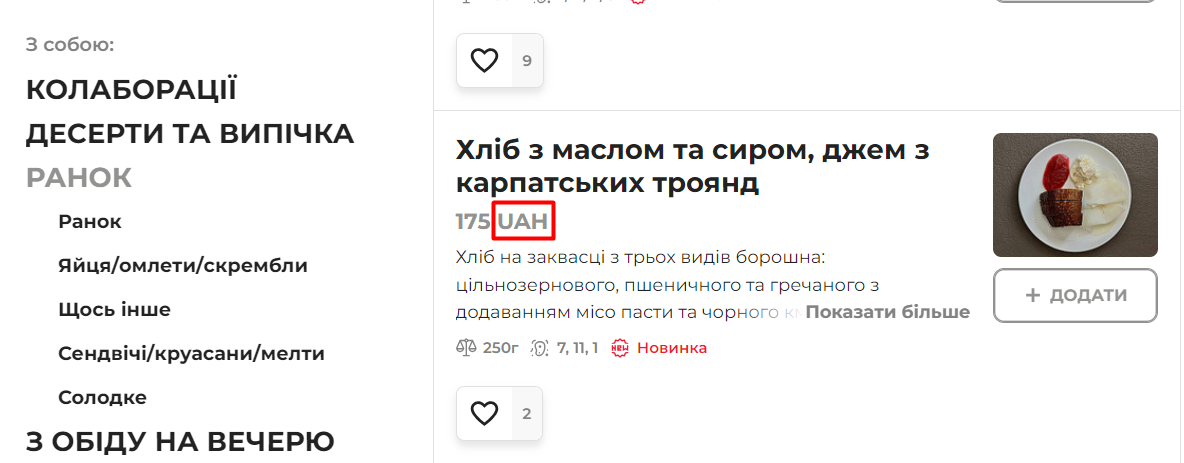
◾ ДОМЕН: Це ім'я сайту домену 3 рівня, яке ви придумали.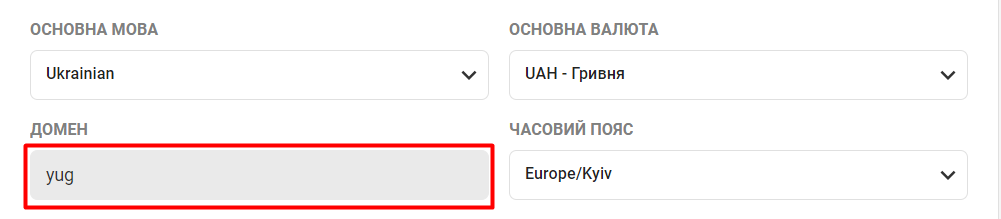
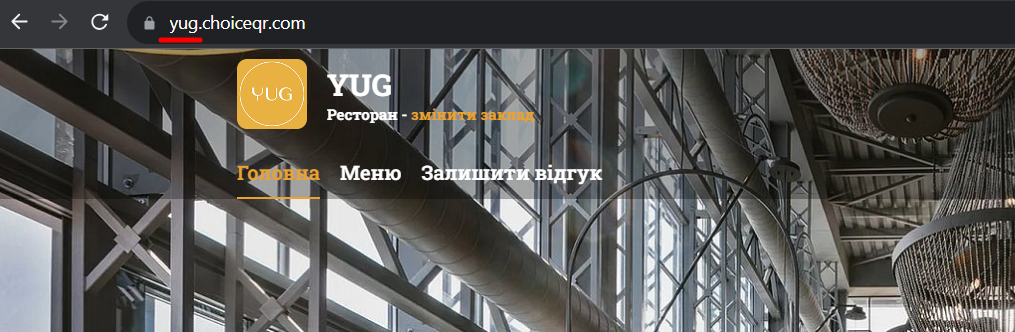
◾ ЧАСОВИЙ ПОЯС: Встановіть відповідний часовий пояс для вашої місцевості \ країни.
❗️ Важливо, від коректно встановленого часового поясу, залежить дата та час, які будуть відображатись в замовлені, коли воно зроблено та на яку дату. 
◾ ТИП ЗАКЛАДУ КОРИСТУВАЧА: Можна вказати будь-який свій тип закладу, якщо вас не влаштовує тип закладу встановлений за замовчуванням.
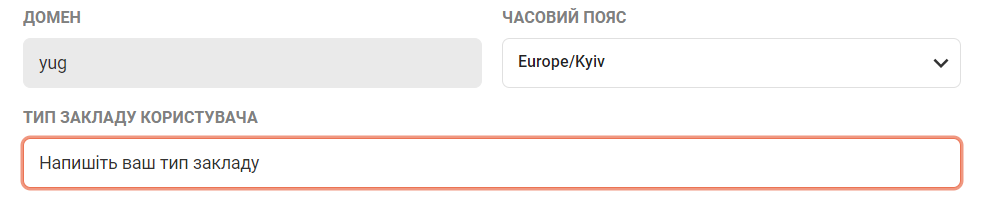
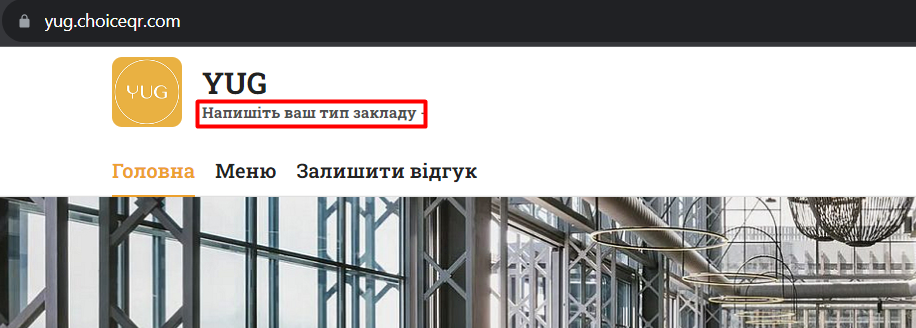
◾ АДРЕСА: Вкажіть адресу вашого закладу.
❗️ Якщо адреса закладу вказана не вірно, це може впливати на можливість вибору адреси доставки клієнтом при оформленні замовлення.
Напишіть адресу, наприклад: "Магдебурзького 2 Дніпро" - Виберіть з випадаючого списка потрібну адресу, та збережіть зміни.
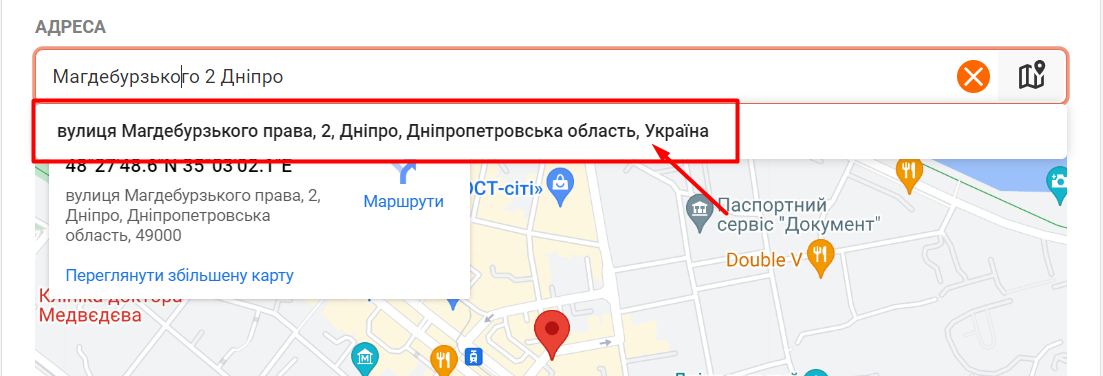
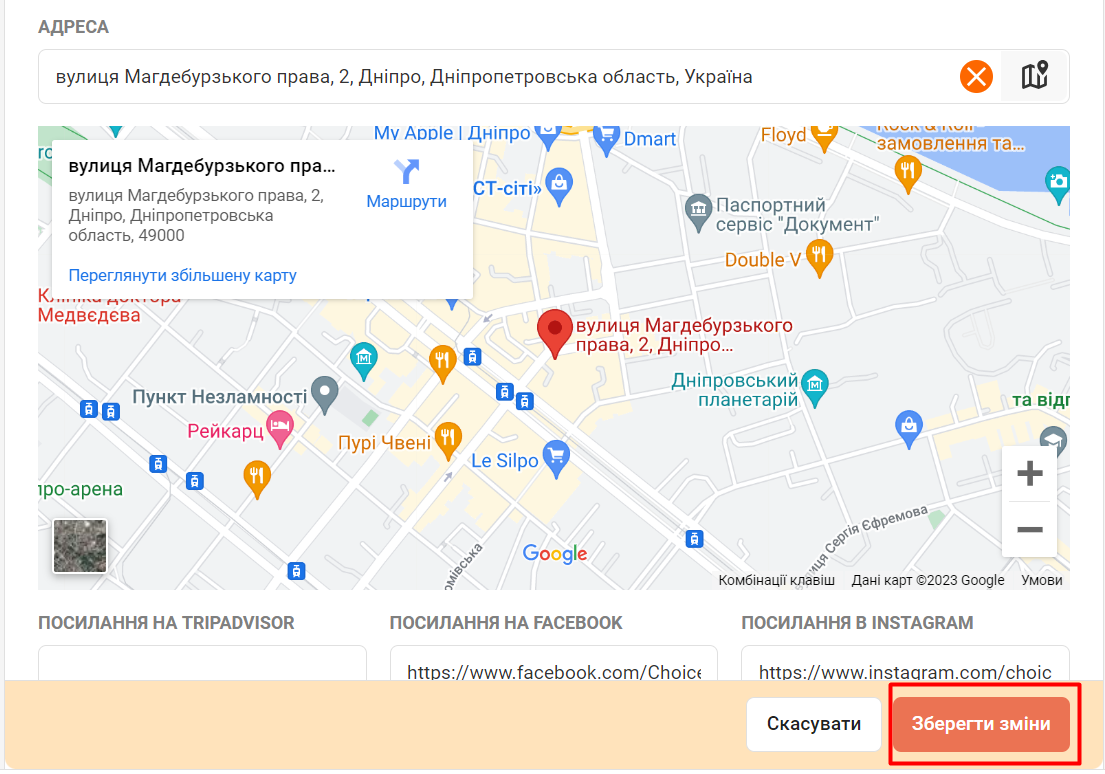
Якщо мітка на карті встановилась не вірно, ви можете поставити точку на карті вручну, натиснувши на відповідну кнопку в правому куті вибору адреси.
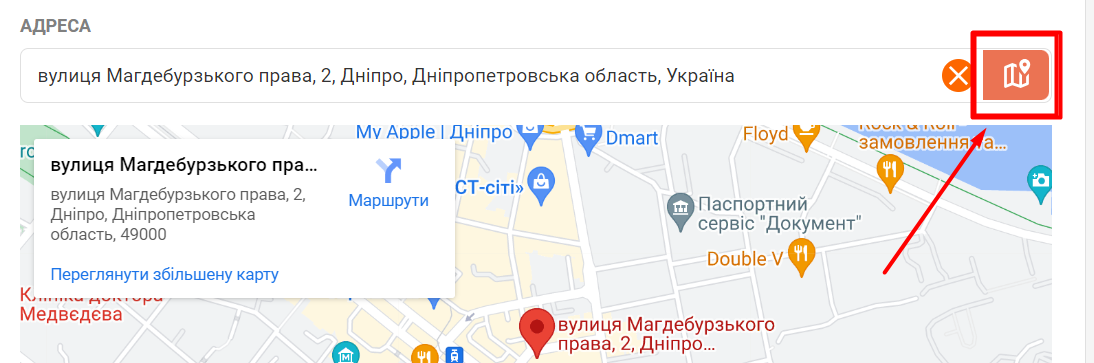
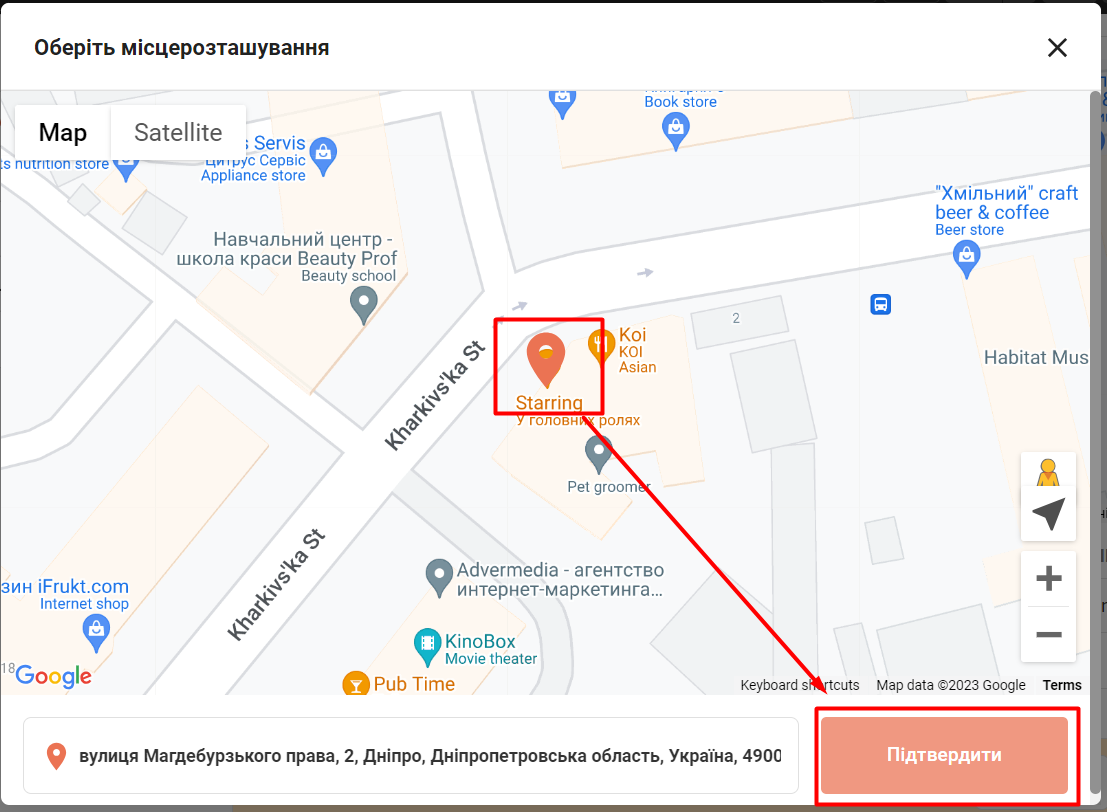 Після підтвердження місцерозташування закладу, збережіть зміни.
Після підтвердження місцерозташування закладу, збережіть зміни.
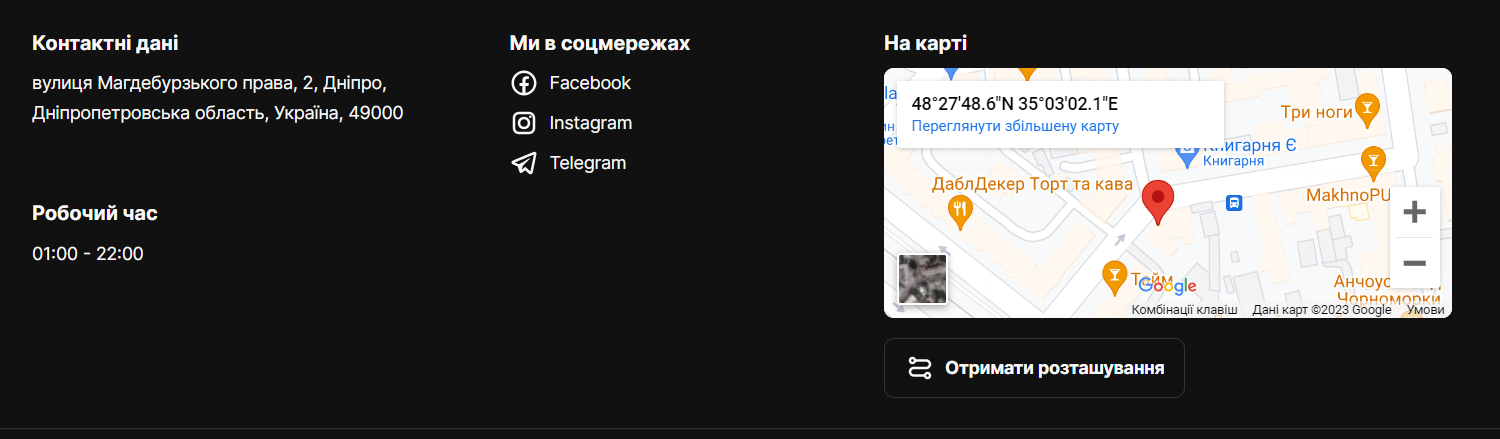
◾ Блоки для посилань на соціальні мережі: Ви можете вказати посилання на ваші соціальні мережі закладу.
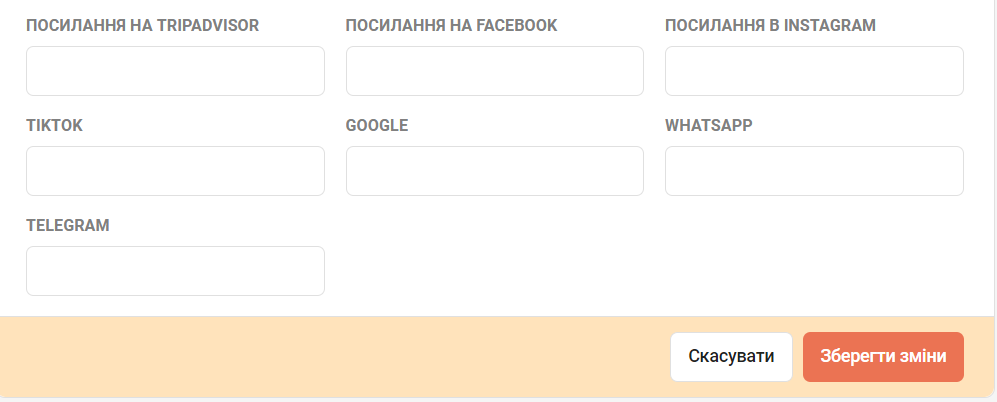
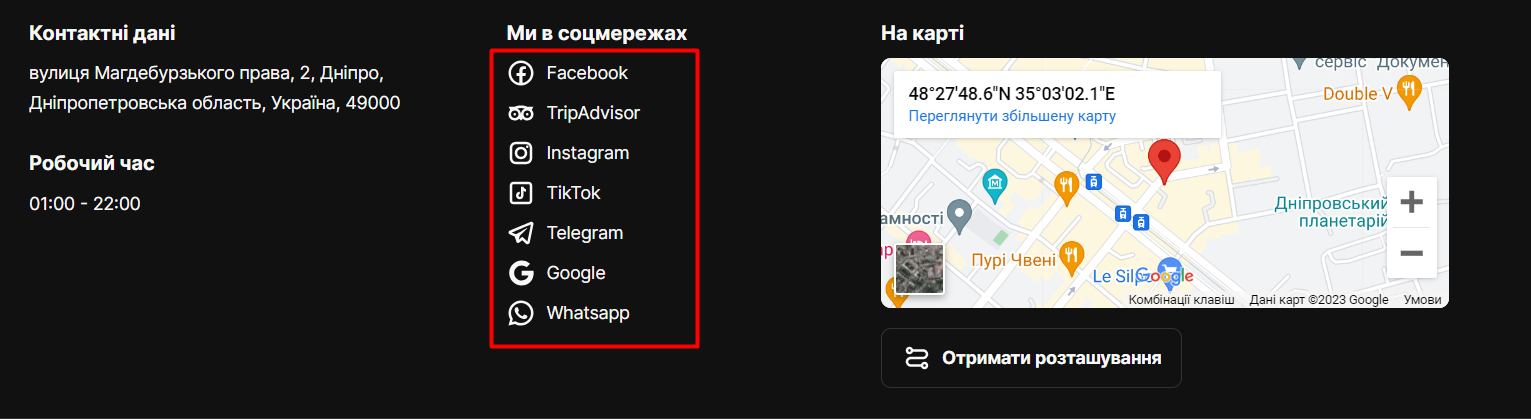
Усі ці налаштування можна змінювати самостійно у процесі роботи.
 Електронні пошти бухгалтерів
Електронні пошти бухгалтерів
В даному блоці через пробіл, кому або кнопку введення, вводяться всі пошти, на які мають приходити рахунки-фактури та виплати.
Всі пошти можна як додавати, так і видаляти (можливості редагувати нема, тільки шляхом видалення та додавання)
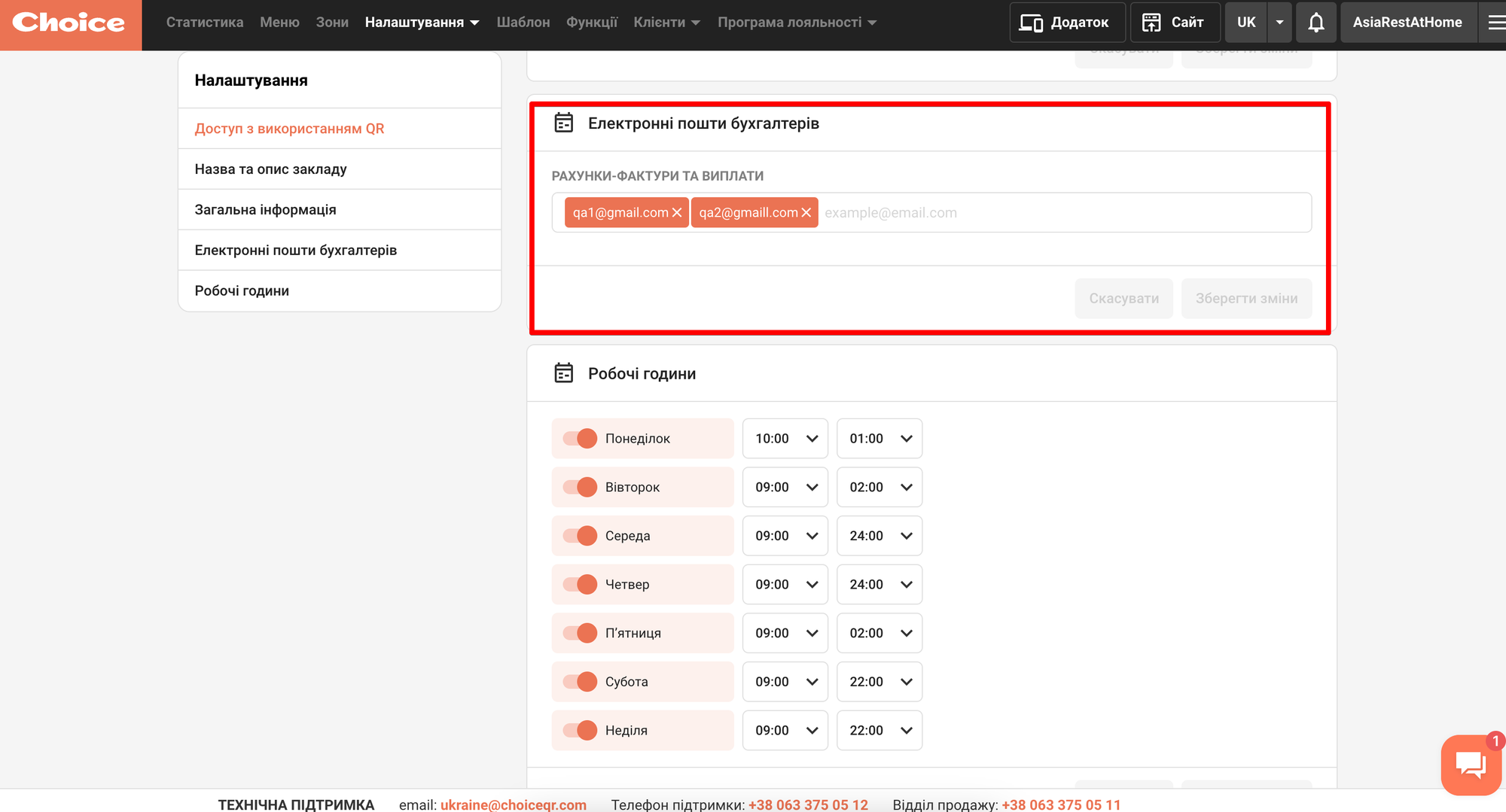
 Робочі години
Робочі години
В даному блоці можна виставити час роботи закладу, від цього залежить в який період часу клієнти зможуть оформлювати замовлення в закладі.
❗️ Зверніть увагу, що для доставки та замовлень з собою можуть бути встановлені інші налаштування графіку.
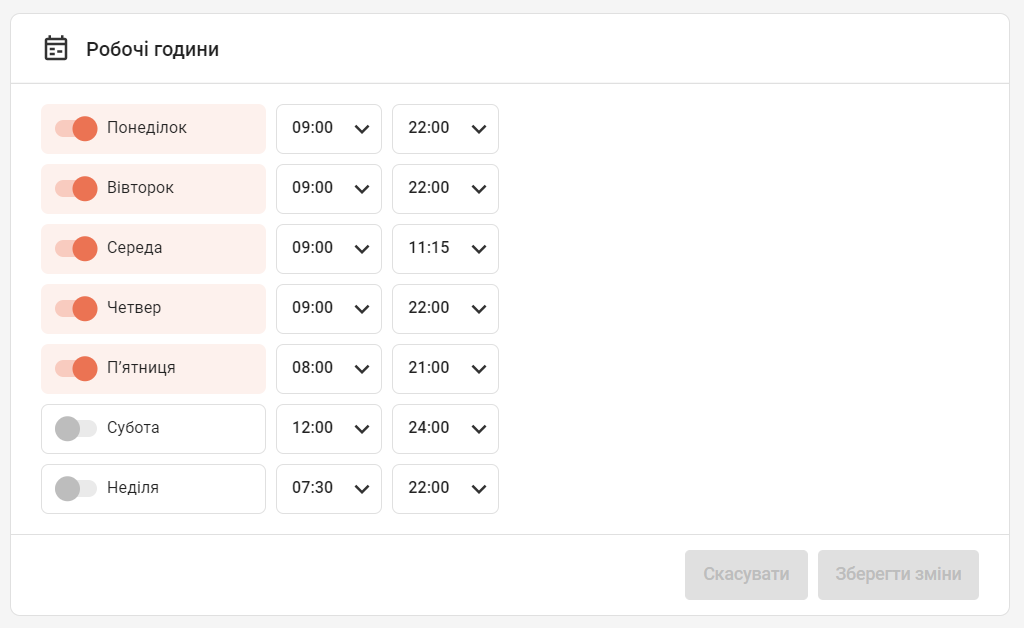 Також перемикачем можна встановити неробочі дні. Для прикладу - В Суботу та Неділю, заклад працювати не буде.
Також перемикачем можна встановити неробочі дні. Для прикладу - В Суботу та Неділю, заклад працювати не буде.
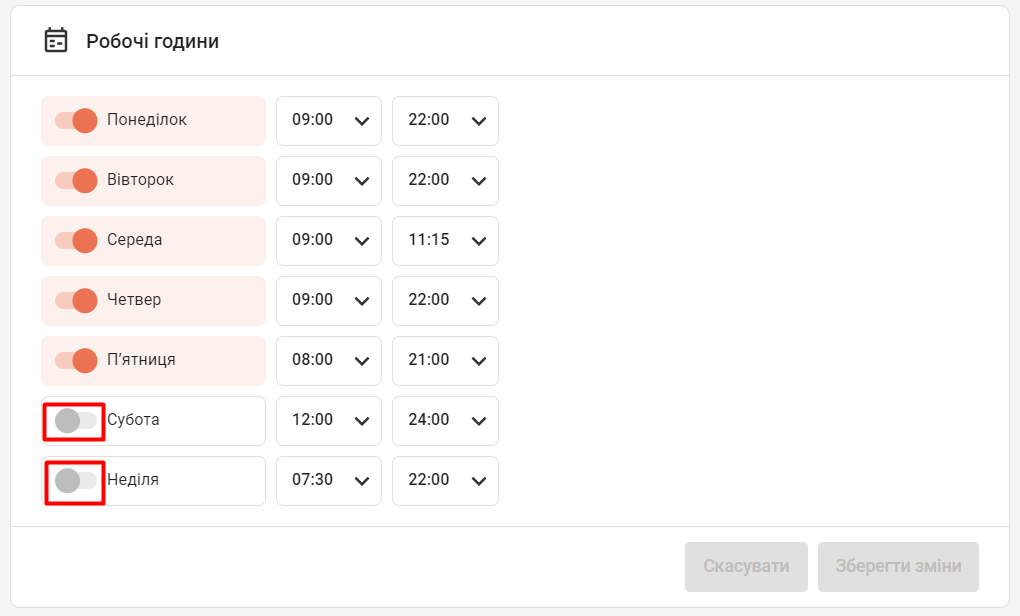
(інформація в процесі додавання)